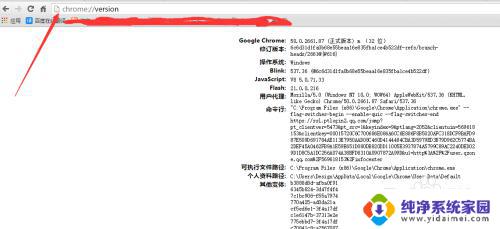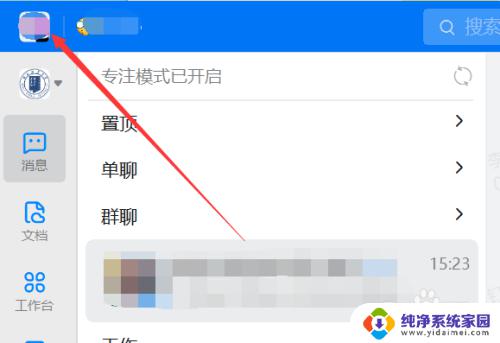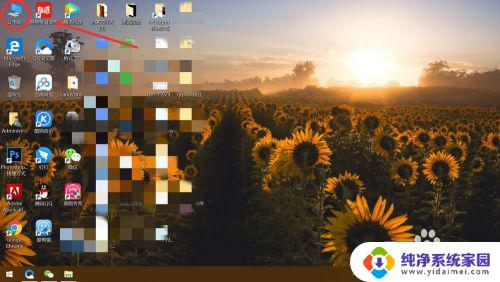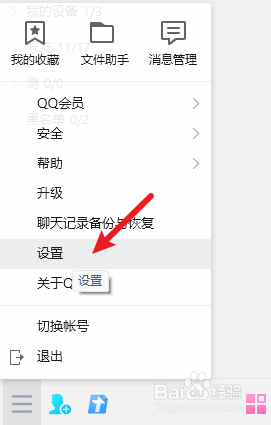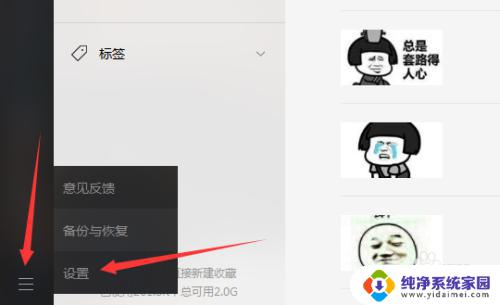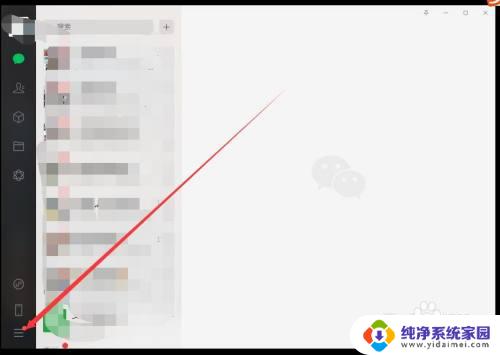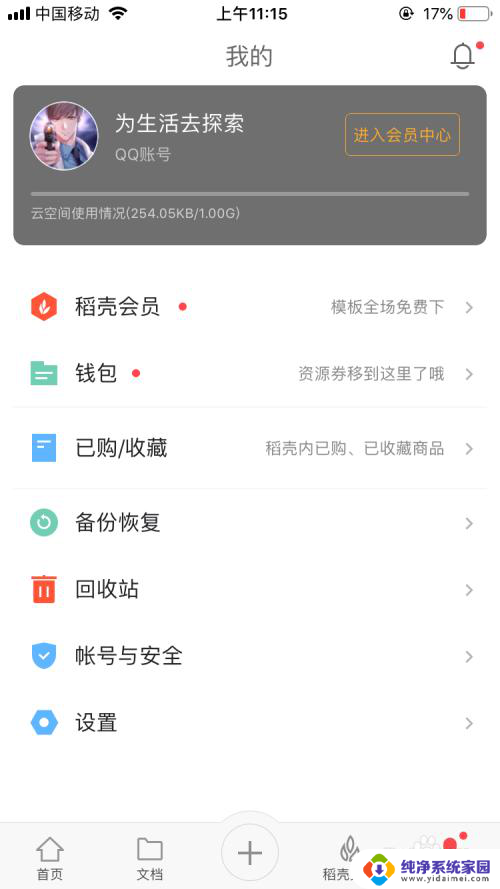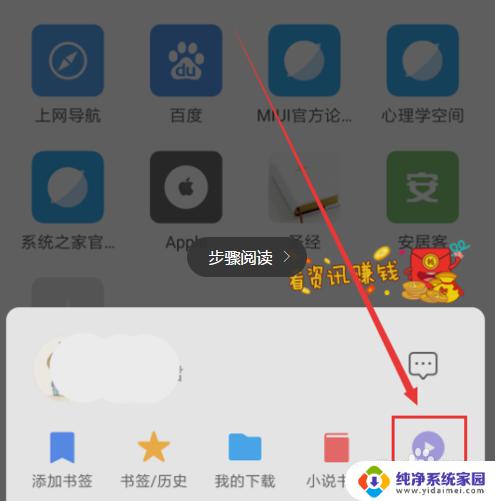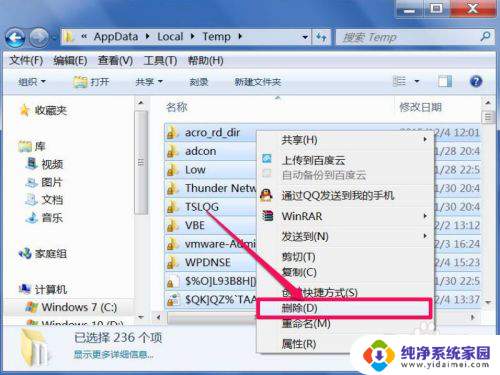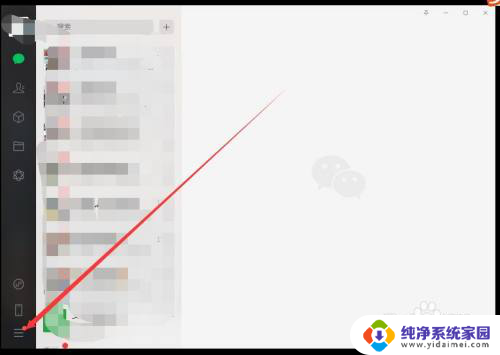word缓存文件在哪个文件夹 缓存文件路径清理
在日常使用电脑或手机时,我们常常会遇到缓存文件占用存储空间的问题,那么缓存文件到底存放在哪个文件夹呢?如何清理这些缓存文件呢?通过查找对应的文件夹路径,我们可以轻松找到缓存文件的位置,并进行清理操作,释放宝贵的存储空间。这些操作不仅可以提升设备的运行速度,还能避免因缓存文件过多而导致系统卡顿的情况发生。及时清理缓存文件是维护设备性能的重要一环。
操作方法:
1.打开word选项面板
打开一个word文档文件,点击“文件”-“选项”,打开word选项面板。
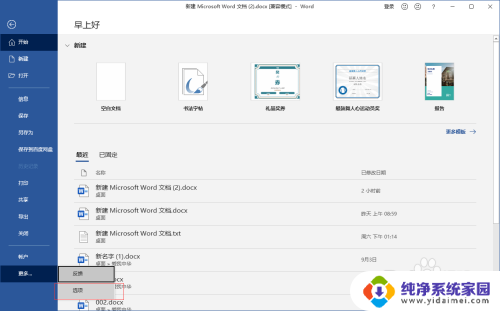
2.word缓存文件在哪个文件夹
在“word选项”面板中,点击“保存”找到“自动恢复文件位置”后面输入框中就是word缓存文件在哪个文件夹。
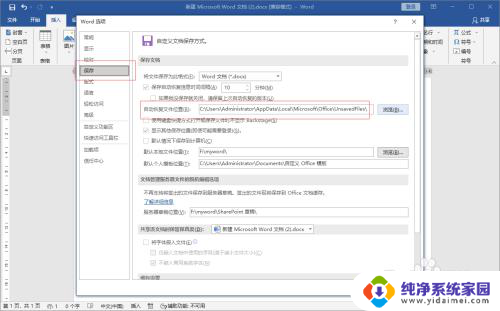
3.复制缓存文件路径
把光标放置到“自动恢复文件位置”文本框中,按Ctrl+A全选。按Ctrl+C复制。
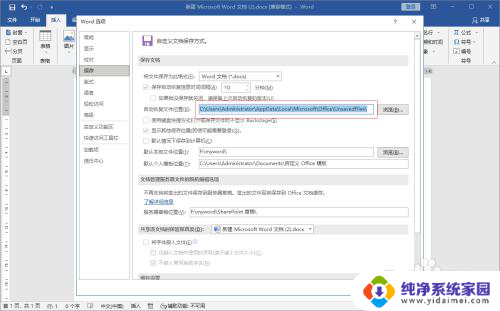
4.打开缓存文件路径
按Win+E打开资源管理器,把光标放置到地址栏中。按Ctrl+V把复制的路径粘贴到地址栏中,按Enter键打开即可打开word缓存文件在哪个文件夹。
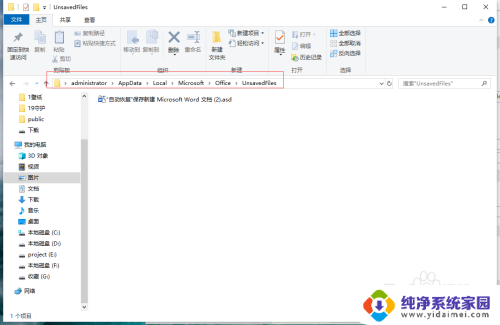
以上就是word缓存文件的存储位置,如果有任何疑问,请按照我的方法进行操作,希望对大家有所帮助。